系统默认快捷键
通用快捷键
| 查找 | Ctrl+F |
|---|---|
| 替换 | Ctrl+H |
| 全选 | Ctrl+A |
| 撤销 | Ctrl+Z |
| 反撤销 | Ctrl+Y |
| 剪切 | Ctrl+X |
| 跳转到指定行 | Ctrl+G |
| 保存文件 | Ctrl+S |
| 向右缩进 | Tab |
| 向左缩进 | Shift+Tab |
| 编译 | F7 |
|---|---|
| 在线调试 | Ctrl+F5 |
| 下载 | F8 |
自定义快捷键
注释快捷键
keil中的快捷键可以自己设置,以下设置最常用的注释快捷键为例:
1、点击“扳手”

编辑
或者
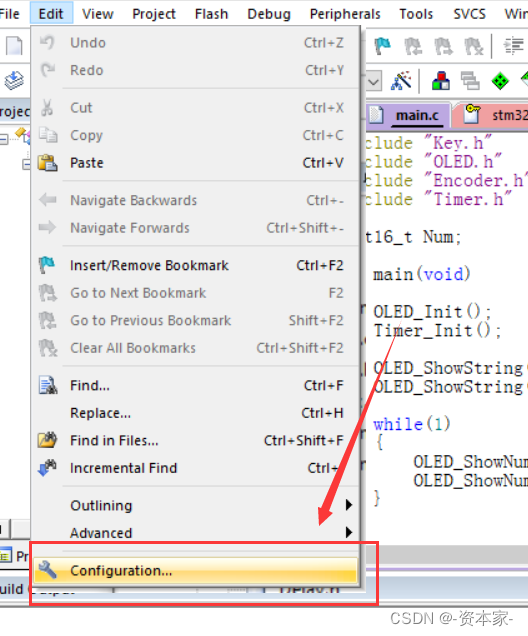
编辑
2、点击“Shortcut Keys”,拖动“滚动条”,找到“注释选择”,点击“创建快捷方式” ,按键盘确定自己需要的快捷键,它会自动显示在1框中,点击“OK”,完成设置。设置其他功能的快捷键以此类推。
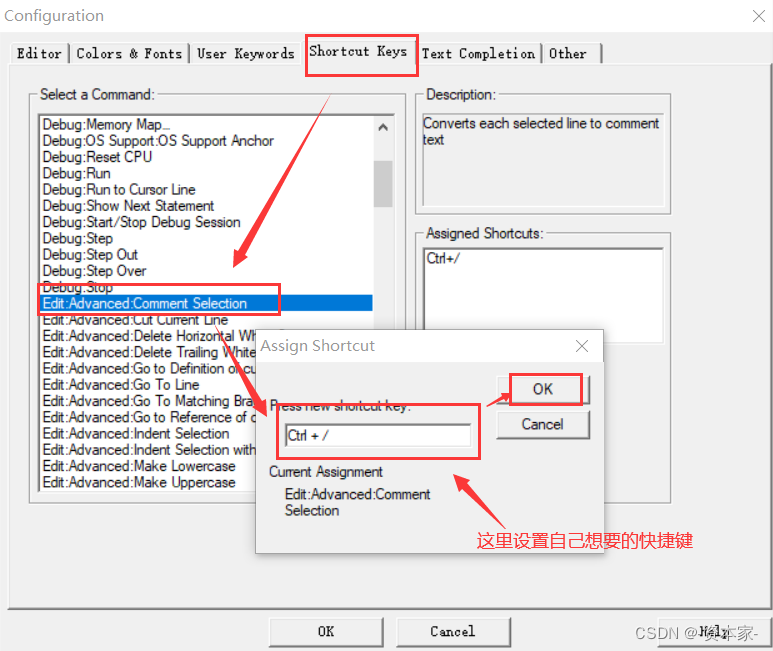
编辑
3、点击“OK”,完成设置。
4、测试效果
选中一行的字符或者多行的字符,按下快捷键Ctrl+/,即可完成快捷注释。
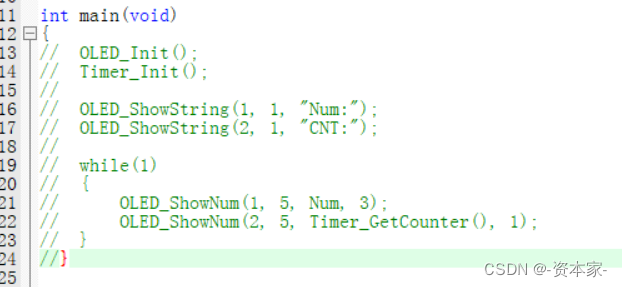
编辑
撤销注释快捷键
1、点击“扳手”

编辑
或者
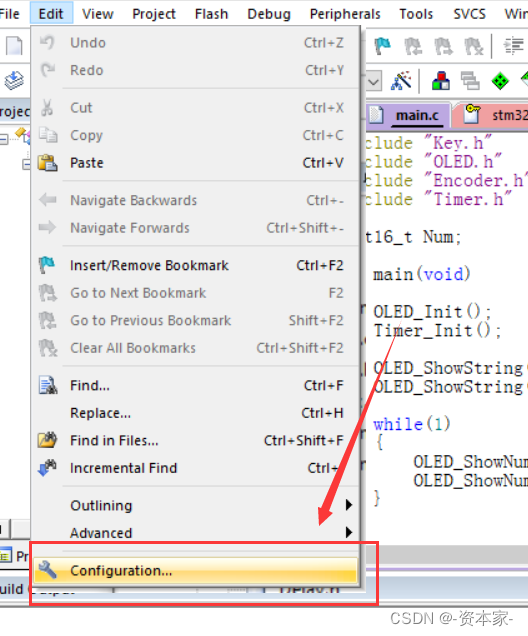
编辑
2、点击“Shortcut Keys”,拖动“滚动条”,找到“取消注释选择”,点击“创建快捷方式” ,按键盘确定自己需要的快捷键,它会自动显示在1框中,点击“OK”,完成设置。设置其他功能的快捷键以此类推。
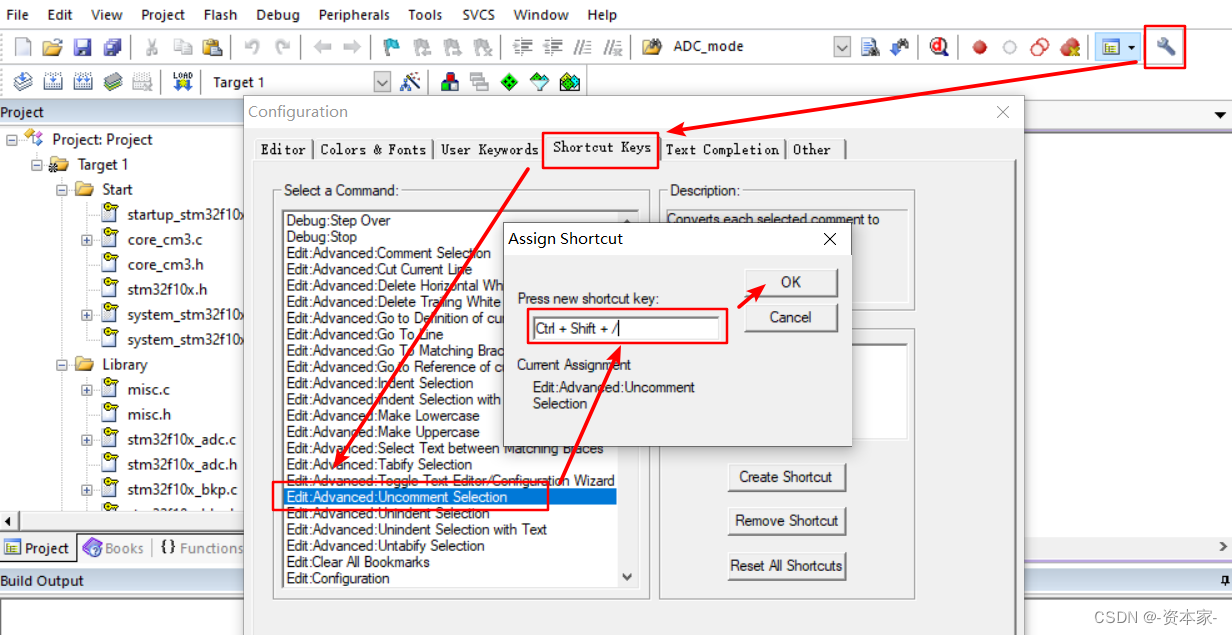
编辑
3、点击“OK”,完成设置。
4、测试效果
选中一行的字符或者多行的字符,按下快捷键Ctrl+Shift+/,即可完成快捷取消注释。
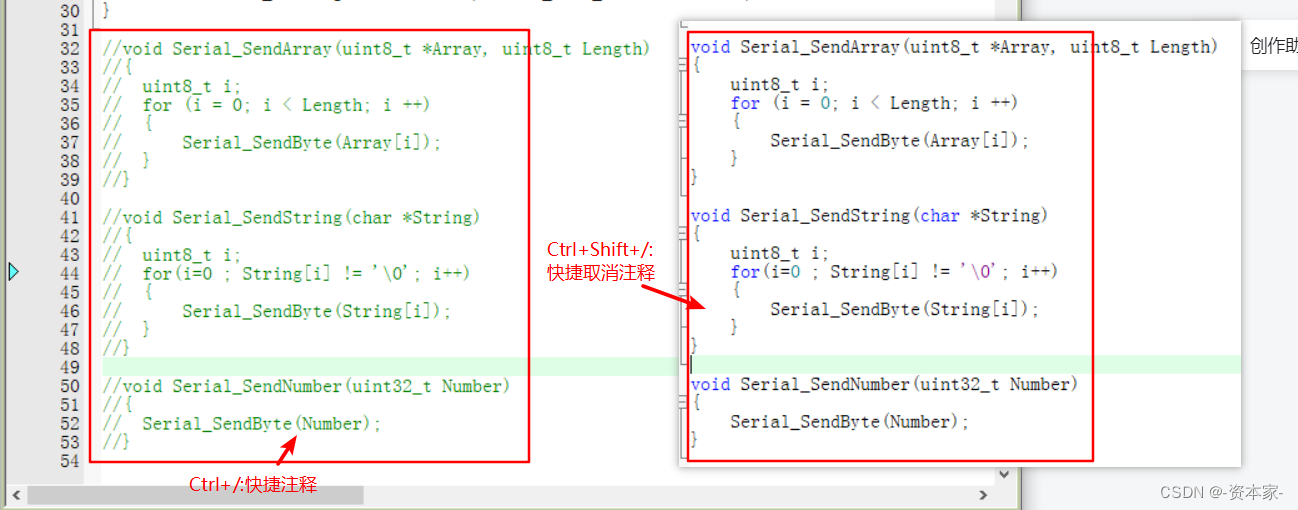
编辑
代码补全提示设置
1、点击“扳手”

编辑
或者
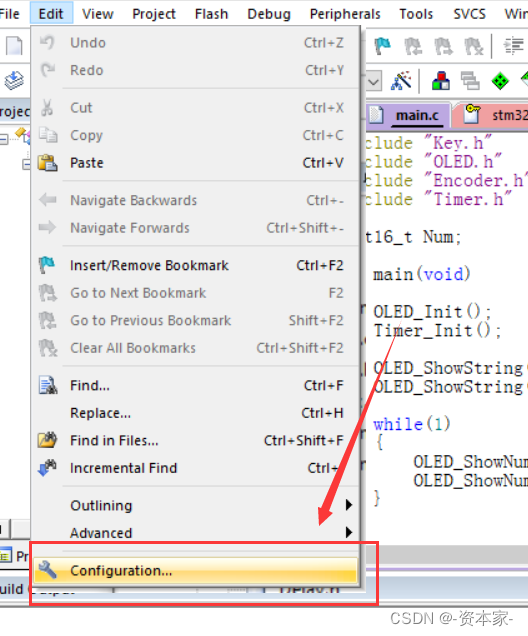
编辑
2、点击“Text Completion”,按下图操作:
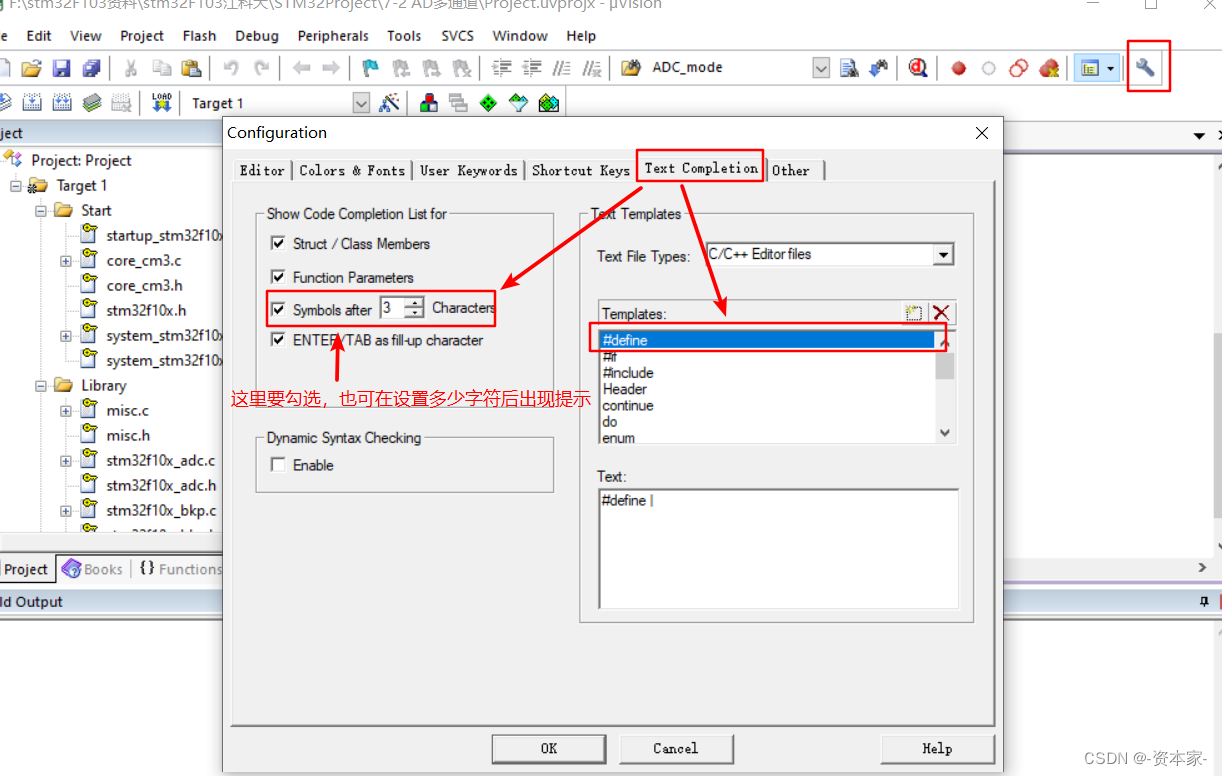
编辑
3、点击“OK”,完成设置。
4、测试效果
输入3个字母后出现代码提示
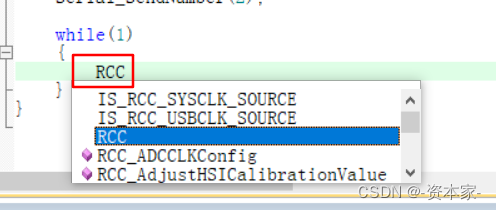
编辑
补充:更好用的代码补全提示快捷键
Ctrl+空格 或者 Ctrl+Alt+空格
直接展示效果

编辑
注意:如果Ctrl+空格有冲突则需要取消冲突,或者将输入法改为英语:
编辑
更新中······

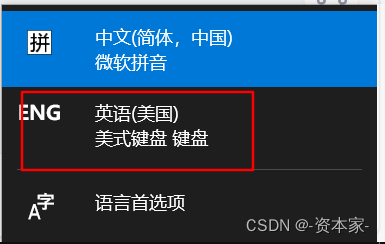
评论 (0)